Solución error 0x80073cf3 windows 11
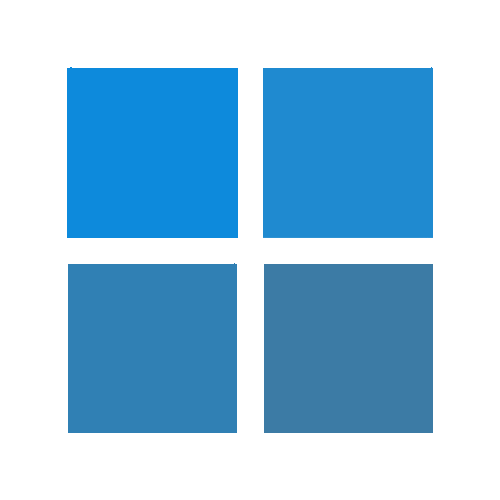
En el mundo de la informática, a menudo nos encontramos con errores inesperados que pueden ser frustrantes y dificultar el uso normal de nuestro ordenador. Uno de estos errores comunes es el error 0x80073cf3, que puede aparecer al intentar instalar o actualizar aplicaciones en Windows 11. Este error puede ser causado por diversos factores, como problemas de memoria, conflictos de software, o archivos corruptos. Afortunadamente, existen soluciones efectivas para resolver este problema y permitir que nuestro ordenador funcione correctamente. En este artículo, exploraremos algunas de las soluciones más efectivas para solucionar el error 0x80073cf3 en Windows 11 y asegurarnos de que nuestro ordenador funcione sin problemas.
Solución efectiva para corregir el error 0x80073cf3 en Windows
El error 0x80073cf3 es un problema común que puede ocurrir en Windows 11. Este error se relaciona con la instalación o actualización de aplicaciones desde la Microsoft Store. Afortunadamente, hay una solución efectiva para corregir este error y poder utilizar las aplicaciones de la tienda sin problemas. En este artículo, te explicaremos cómo solucionar el error 0x80073cf3 en Windows 11.
Paso 1: Reinicia tu PC
El primer paso para solucionar el error 0x80073cf3 en Windows 11 es reiniciar tu PC. A veces, el error se debe a un problema temporal en el sistema y reiniciar el equipo puede solucionarlo. Para reiniciar tu PC, utiliza la opción de reinicio en el menú de inicio o presiona el botón de encendido/apagado y selecciona la opción de reinicio.
Paso 2: Actualiza tu sistema operativo
Si reiniciar tu PC no soluciona el problema, es posible que necesites actualizar tu sistema operativo. La actualización puede solucionar problemas de compatibilidad y errores en el sistema. Para actualizar tu Windows 11, ve a Configuración y selecciona la opción Actualización y seguridad. Luego, selecciona Actualización de Windows y haz clic en Buscar actualizaciones. Si hay una actualización disponible, descárgala e instálala.
Paso 3: Restablece la Microsoft Store
Si los pasos anteriores no resuelven el error 0x80073cf3, es posible que debas restablecer la Microsoft Store. Para hacerlo, sigue estos pasos:
- Abre el símbolo del sistema como administrador.
- Escribe el siguiente comando y presiona Enter: wsreset.exe
- Espera a que se complete el proceso y reinicia tu PC.
Después de reiniciar tu PC, intenta instalar o actualizar la aplicación de la tienda nuevamente. Si el problema persiste, continúa con el siguiente paso.
Paso 4: Desinstala y reinstala la aplicación
Si el error 0x80073cf3 persiste, es posible que debas desinstalar y reinstalar la aplicación problemática. Para hacerlo, sigue estos pasos:
- Ve a Configuración y selecciona Aplicaciones.
- Busca la aplicación problemática y selecciónala.
- Haz clic en Desinstalar y sigue las instrucciones.
- Reinicia tu PC y vuelve a la Microsoft Store para descargar e instalar la aplicación nuevamente.
Con estos pasos, deberías ser capaz de solucionar el error 0x80073cf3 en Windows 11. Si el problema persiste, es posible que necesites buscar una solución más avanzada o contactar al soporte técnico de Microsoft.
Solución definitiva al error 0x80072efd en Windows: guía paso a paso
Si estás experimentando el error 0x80072efd en Windows, no te preocupes. Este problema es común y se puede solucionar fácilmente. En esta guía paso a paso te mostraremos cómo solucionar el error 0x80072efd en Windows de manera definitiva.
¿Qué es el error 0x80072efd en Windows?
El error 0x80072efd es un problema común que se produce en Windows. Este error generalmente se produce cuando el sistema operativo no puede conectarse a Internet para descargar actualizaciones y otros archivos importantes. El error 0x80072efd puede aparecer en diferentes versiones de Windows, incluyendo Windows 7, 8 y 10.
Paso 1: Verificar la conexión a Internet
El primer paso para solucionar el error 0x80072efd en Windows es verificar la conexión a Internet. Asegúrate de que tu conexión a Internet esté funcionando correctamente. Para ello, abre un navegador web y visita cualquier sitio web. Si no puedes acceder a ningún sitio web, es probable que tengas un problema de conexión a Internet.
Paso 2: Desactivar el firewall de Windows
El firewall de Windows puede bloquear la conexión a Internet y provocar el error 0x80072efd. Para solucionar este problema, desactiva el firewall de Windows temporalmente. Para ello, sigue estos pasos:
- Abre el menú de Inicio y busca "Firewall de Windows".
- Haz clic en "Firewall de Windows con seguridad avanzada".
- En el panel izquierdo, haz clic en "Firewall de Windows con seguridad avanzada".
- Haz clic en "Propiedades" en el panel derecho.
- Selecciona la pestaña "Perfil de dominio público" y establece la opción "Firewall de Windows" en "Apagado".
- Reinicia tu PC para que los cambios surtan efecto.
Paso 3: Deshabilitar el antivirus
El antivirus puede interferir con la conexión a Internet y provocar el error 0x80072efd. Para solucionar este problema, deshabilita temporalmente el antivirus. Para ello, sigue estos pasos:
- Abre el antivirus en tu PC.
- Busca la opción para deshabilitar temporalmente el antivirus.
- Haz clic en la opción para deshabilitar temporalmente el antivirus.
- Reinicia tu PC para que los cambios surtan efecto.
Paso 4: Restablecer la tienda de Windows
Si el error 0x80072efd persiste, puedes intentar restablecer la tienda de Windows. Para ello, sigue estos pasos:
- Abre el menú de Inicio y busca "Tienda de Windows".
- Haz clic en "Configuración" en la parte inferior izquierda de la ventana de la tienda de Windows.
- Desplázate hacia abajo y haz clic en "Restablecer".
- Reinicia tu PC para que los cambios surtan efecto.
Paso 5: Actualizar Windows
Si los pasos anteriores no solucionan el error 0x80072efd en Windows, es probable que necesites actualizar Windows. Para ello, sigue estos pasos:
- Abre el menú de Inicio y busca "Configuración".
- Haz clic en "Actualización y seguridad".
- Haz clic en "Buscar actualizaciones".
- Instala todas las actualizaciones disponibles.
- Reinicia tu PC para que los cambios surtan efecto.
En resumen, el error 0x80073cf3 en Windows 11 puede ser frustrante, pero hay varias soluciones disponibles para resolverlo. Desde asegurarse de que el sistema operativo esté actualizado hasta ejecutar el solucionador de problemas de Windows, todas estas opciones pueden ayudar a resolver el problema. Si sigue experimentando este error, es posible que deba realizar una instalación limpia de Windows 11. En cualquier caso, es importante no ignorar este problema y tomar medidas para solucionarlo lo antes posible. Con suerte, las soluciones mencionadas en este artículo lo ayudarán a solucionar el error 0x80073cf3 y permitirle disfrutar de su experiencia de usuario en Windows 11.
En conclusión, el error 0x80073cf3 en Windows 11 es un problema común que puede afectar el correcto funcionamiento de algunas aplicaciones en el sistema operativo. Sin embargo, existen diversas soluciones para resolver este error, desde verificar la integridad del sistema hasta reinstalar la aplicación afectada. Es importante seguir los pasos adecuados para solucionar este problema y garantizar el correcto funcionamiento de Windows 11.
Te puede interesar:
Solución error algo salio mal windows update
Crea elegantes y atractivos sliders de imágenes en WordPress
Mejores plugins de seguridad en WordPress
Solución error error740
No Puedes Copiar Texto de un PDF
Solución error 0x800705b4 windows server 2016
Búsqueda e indicación: soluciones para errores comunes
Solución error descargar archivo msvcr100 dll
Solucionar Código de Error 'Critical Service Failed'
Problema de VPN en Windows 11 al Conectar por Punto: Soluciones
Si quieres leer más artículos similares a Solución error 0x80073cf3 windows 11 puedes visitar la categoría Software.
- Solución efectiva para corregir el error 0x80073cf3 en Windows
- Paso 1: Reinicia tu PC
- Paso 2: Actualiza tu sistema operativo
- Paso 3: Restablece la Microsoft Store
- Paso 4: Desinstala y reinstala la aplicación
- Solución definitiva al error 0x80072efd en Windows: guía paso a paso
- ¿Qué es el error 0x80072efd en Windows?
- Paso 1: Verificar la conexión a Internet
- Paso 2: Desactivar el firewall de Windows
- Paso 3: Deshabilitar el antivirus
- Paso 4: Restablecer la tienda de Windows
- Paso 5: Actualizar Windows

Artículos relacionados: